
CentOS 8 está disponible para su descarga en el sitio web oficial de esta distribución GNU / Linux. Descargar Zimbra 9 OSE se puede descargar desde el sitio web de Zextras . Después de ingresar toda la información de contacto necesaria, recibirá enlaces a las versiones de Zimbra 9 OSE para varias distribuciones de GNU / Linux por correo electrónico. Entre ellos también habrá una versión para CentOS 8. Puede descargarlo a través de un navegador o usando la utilidad wget. Por cierto, si ya está usando Zimbra OSE 8.8.15, puede usar la compilación de Zextras para actualizar su servidor de correo a la nueva versión.
Para instalar Zimbra 9 OSE, primero debe preparar el servidor. Los requisitos mínimos del sistema que Zimbra OSE impone al servidor:
- Procesador en arquitectura x86-64 con una puntuación de al menos 15.000 en la prueba PassMark
- 16 GB de RAM
- Al menos 100 GB de espacio libre en disco
- Registros FQDN, MX y A en DNS
- Zona horaria y NTP correctamente configurados
Configuremos el nombre de dominio del servidor usando el comando sudo hostnamectl set-hostname mail.company.ru --static . Agregue registros A y MX usando los comandos dig -t A mail.company.ru y dig -t MX company.ru.
La distribución de Zimbra 9 OSE es un archivo .tgz. Para instalarlo, primero debe descomprimir el archivo con el comando tar xvf zcs-9.0.0_OSE_RHEL8_latest-zextras.tgz , ir a la carpeta donde se descomprimió el archivo y luego ejecutar el script de instalación con el comando sudo ./install.sh .

Al comienzo de la instalación, el instalador de Zimbra 9 OSE llevará a cabo las comprobaciones necesarias para la presencia de un nombre de dominio configurado correctamente y también ofrecerá aceptar los términos del acuerdo de licencia. Después de confirmar su consentimiento, la instalación continuará.
Después de eso, el instalador le pedirá que use los repositorios oficiales de Zimbra 9 OSE y seleccione los paquetes para instalar. Como recordatorio, los componentes clave son Zimbra Core, Zimbra LDAP, Zimbra MTA, Zimbra Proxy y Zimbra Store. Sin embargo, la lista de componentes sugerida es mucho más larga y puede instalar cualquier paquete adicional.

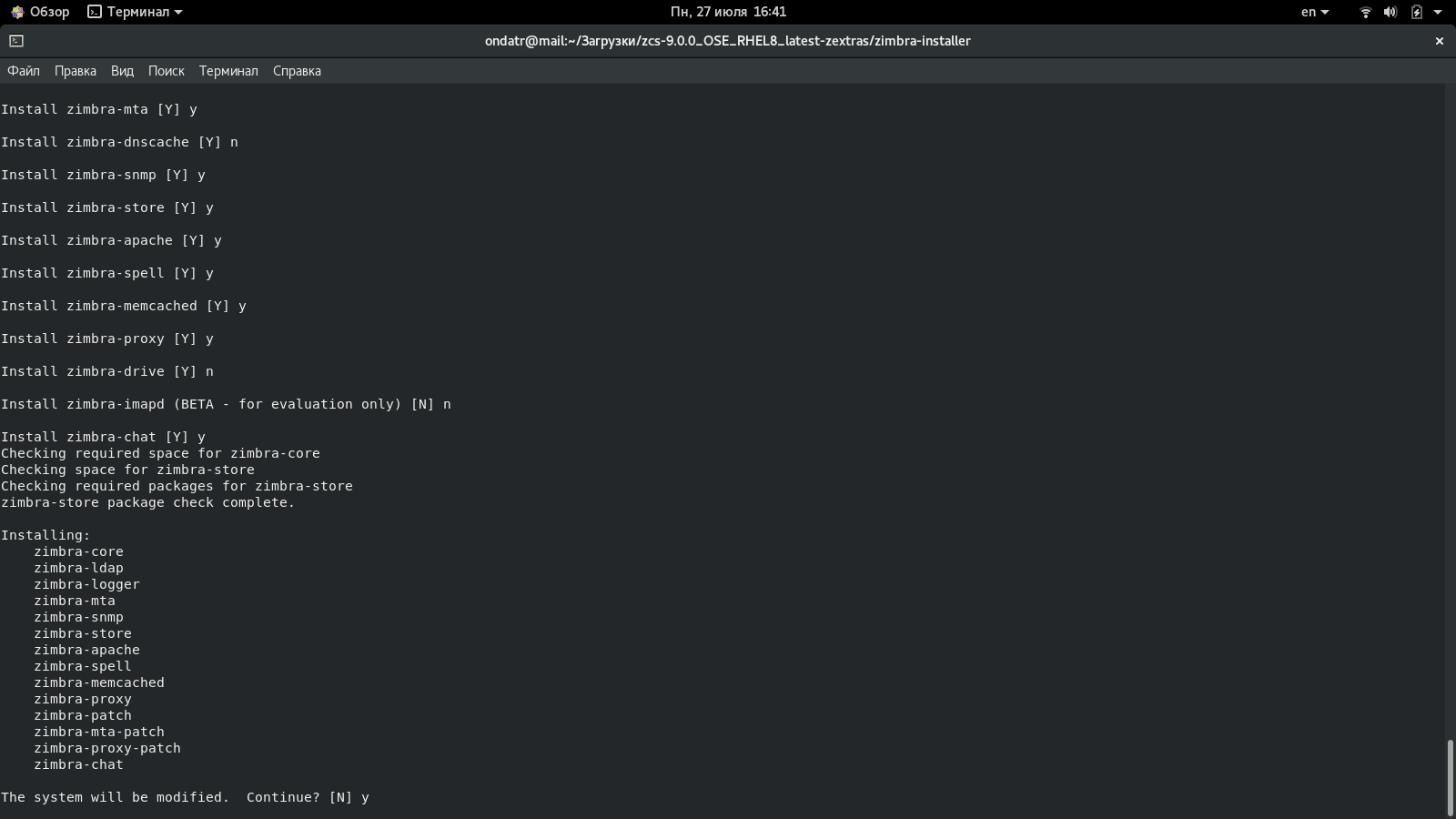
Una vez instalados los paquetes, se abrirá el Asistente de configuración inicial de Zimbra 9 OSE. Dado que en nuestro caso estamos realizando una instalación de un solo servidor, necesitamos establecer una contraseña de administrador en él. Para ello, busque el elemento del menú con el nombre «zimbra-store», presione el número que le corresponda y en el submenú seleccione 4. Después de ingresar la contraseña, debe regresar al menú anterior presionando r y aplicar los cambios presionando a .

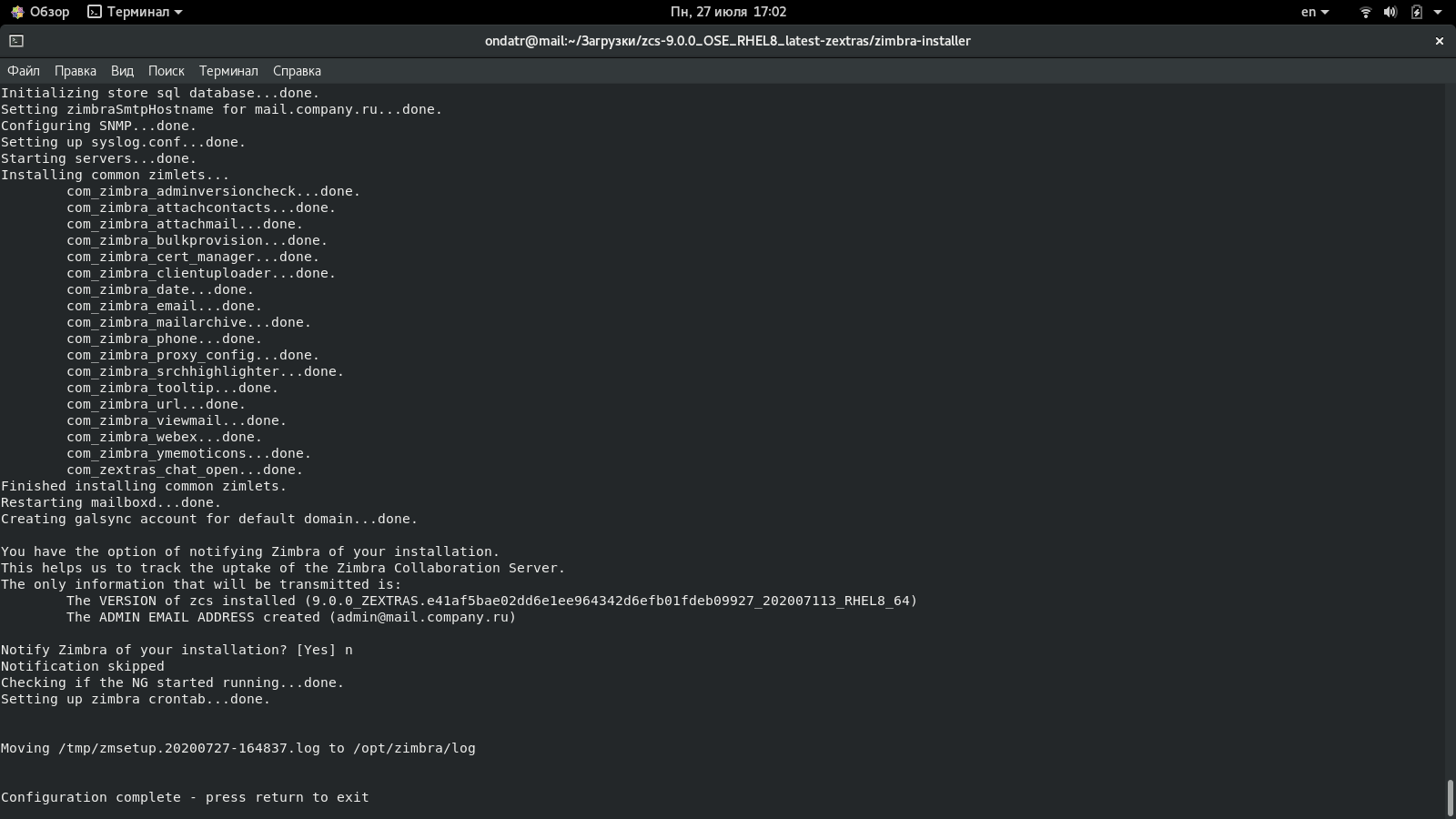
El cliente web Zimbra 9 OSE estará disponible en mail.company.ru , el acceso a la consola de administrador se puede obtener en mail.company.ru : 7071.


En el caso de que tenga la intención de utilizar Zimbra 9 OSE en una empresa, también recomendamos instalar extensiones Zextras Suite Pro, que agregan funciones importantes a Zimbra 9 OSE, como respaldo transaccional, delegación de autoridad administrativa, sistema de almacenamiento jerárquico, soporte para dispositivos móviles por Exchange ActiveSync, así como soporte para chat de video y texto moderno, co-autoría de documentos y almacenamiento corporativo en la nube.

Para instalar Zextras Suite Pro, debe descargar el archivo con el instalador desde el sitio web oficial de Zextras www.zextras.com y luego descomprimirlo usando el comando tar xfz zextras_suite-latest.tgz, vaya a la carpeta con los archivos descomprimidos y ejecute el script de instalación sudo ./install.sh all . El instalador descargará automáticamente todos los datos necesarios y, una vez completada la instalación, solo tendrá que borrar la caché OSE de Zimbra 9 utilizando el comando zmprov fc zimlet .


Después de instalar Zextras Suite Pro y comprar una licencia, podrá disfrutar plenamente de los beneficios de Zextras Suite Pro. Después de su vencimiento, puede comprar una licencia para Zextras Suite Pro o continuar usando la versión gratuita de esta solución, que permite a los usuarios de Zimbra 9 OSE comunicarse en un cómodo chat de texto tanto en el cliente web Zimbra 9 OSE como en una aplicación móvil especial para Android y iOS.
Para todas las preguntas relacionadas con Zextras Suite, puede contactar al Representante de la empresa Zextras Ekaterina Triandafilidi por correo electrónico katerina@zextras.com